Завис телефон при сбросе к заводским настройкам: Сбросить телефон к заводским настройкам, если завис
Содержание
Сбросить телефон к заводским настройкам, если завис
Главная » Инструкции » Работа с Андроидом
Eugene 1
Ваш телефон завис или просто перестал отвечать на команды? В большинстве случаев достаточно перегрузить устройство. Однако, иногда приходится сбрасывать все настройки до заводских. Эту процедуру также необходимо проводить при продаже своего телефона. Сегодня мы расскажем, как безопасно перезагрузить и сбросить настройки своего смартфона, чтобы он не превратился в “кирпич”.
Как перезагрузить смартфон?
Телефон может зависнуть по разным причинам. Хоть и есть вероятность того, что после очередного зависания ваш смартфон может стать просто красивым “кирпичиком”, первое, что вы должны попытаться сделать – перезагрузить его. Как правило, этот способ помогает решить данную проблему без потери данных. Работает это следующим образом:
Как правило, этот способ помогает решить данную проблему без потери данных. Работает это следующим образом:
Зажмите кнопку питания на 30 секунд, и ваш телефон перезагрузится.
Как видите, ничего сложного! Но это не гарантирует вам того, что причина, по которой ваш телефон завис, не проявит себя в будущем. Поэтому лучше всего сбросить настройки до заводских. Правда вы потеряете все свои данные, но это должно помочь решить возникшую проблему и исключить вероятность её появления в будущем.
Как выполнить сброс до заводских настроек
Если перезагрузка устройства не помогает, или смартфон продолжает находиться в зависшем состоянии, вы должны попробовать сбросить все настройки до заводских. Внимание! после сброса вы потеряете все свои данные на внутреннем накопителе. Процедура не такая сложная, как может показаться на первый взгляд.
Самым быстрым и безопасным способом считается сброс через меню “Настройки”. Но если ваш телефон завис намертво, сброс выполняется через режим рэкавери.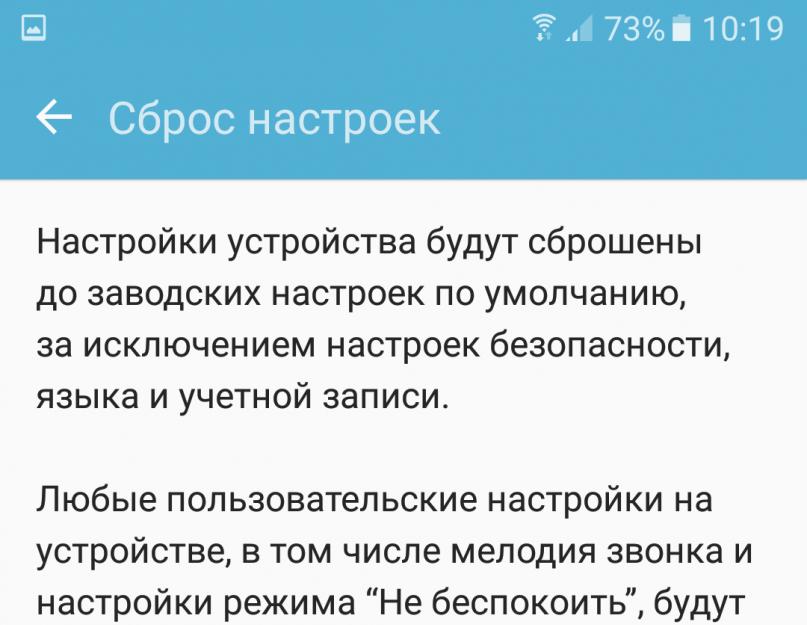
Сброс через меню “Настройки”
ВНИМАНИЕ: при выполнении данной операции все данные с внутренней памяти будут форматированы, так что заранее сделайте бэкап всех файлов. Чтобы зарезервировать данные, нужно проделать следующее:
- В главном меню настроек, найдите “Восстановление и сброс”, затем нажмите на “Восстановление заводских настроек”.
- Вас попросят ввести пароль и затем стереть всё.
- Когда процесс завершится, перезагрузите смартфон.
- Теперь вы сможете восстановить свои данные в случае необходимости.
На HTC, Google Pixel и некоторых других устройствах, процедура немного отличается:
- Откройте меню “Настройки” и найдите в “Система”.
- Нажмите на этот пункт и найдите “Восстановление”.
- Из предложенных вариантов нажмите на “Восстановление заводских настроек”.
- После этого перед вами появится список того, что будет удалено с устройства безвозвратно. Нажмите на “Сбросить настройки телефона”.
- Теперь тапните по “Стереть всё”.

Если у вас возникают трудности с нахождением нужных настроек – используйте поиск.
Сброс настроек в режиме восстановления (рекавери)
Если ваш телефон завис так, что вы не можете открыть настройки, не всё потеряно. Вы можете выполнить сброс в режиме восстановления, используя физические кнопки своего смартфона.
Попробуйте сначала сделать резервную копию данных, так как после сброса все данные с внутреннего накопителя будут удалены.
- Выключите свой телефон.
- Зажмите одновременно нижнюю качель громкости и кнопку питания, пока ваш смартфон не начнёт включаться.
- Вы увидите слово “Старт” (Start), затем вы должны нажимать нижнюю качель громкости, пока не дойдёте до режима восстановления.
- После этого нажмите кнопку питания для активации режима восстановления. Вы должны увидеть робота – известный символ Android OS.
- Когда вы попадёте в меню режима восстановления, зажмите кнопку питания и нажмите на верхнюю качель громкости.
 Затем отпустите кнопку питания.
Затем отпустите кнопку питания. - Нажимайте нижнюю качель громкости, пока не будет выбран “Wipe data/ factory reset”(Стереть данные / вернуть заводские настройки). Нажмите кнопку питания для подтверждения выбора.
- Нажмите кнопку питания для выбора “Перезагрузить устройство сейчас” (“Reboot system now”).
- После этого можно будет восстановить свои данные, если сделали резервную копию.
Нам будет интересно узнать, помог ли вам наш мануал по сбросу настроек, поэтому пишите в комментариях.
Что делать, если завис смартфон
18 мая 2020
Пожалуй, это самая раздражающая ситуация: вам срочно нужно воспользоваться смартфоном, а он завис или вообще взял привычку «уходить в себя» каждые пять минут. Что делать и как решить проблему?
Увы, нередко смартфон плохо работает из-за физических повреждений или того, что модель устарела, операционная система не обновляется и уже не тянет ваши приложения. В таком случае единственный выход — покупка нового устройства.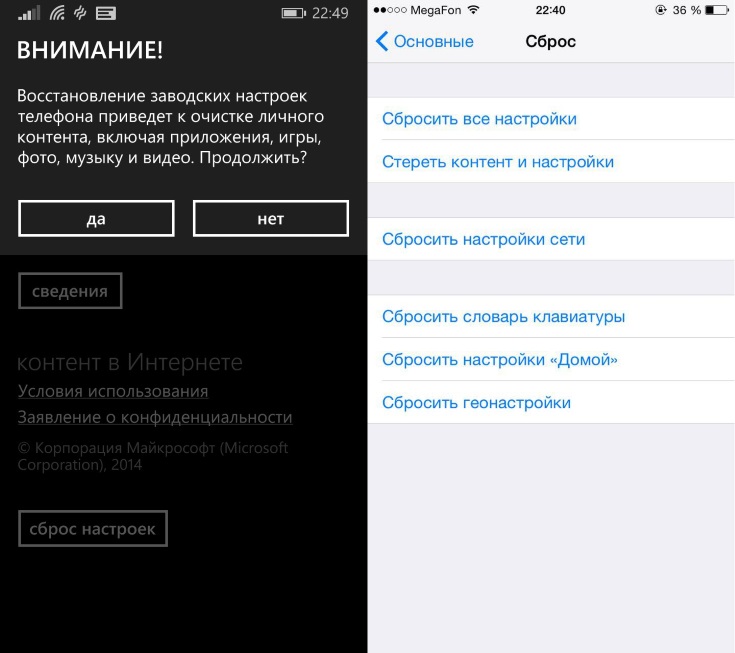
Купить смартфон
Гаджет может зависать уже в процессе работы или при запуске. Порядок действий в таких ситуациях отличается. Рассмотрим оба варианта.
Если телефон зависает после включения
Чаще всего причиной становится приложение, которое вы пытаетесь запустить, — ему не хватает ресурсов либо произошла ошибка. Чтобы исправить проблему, нажмите центральную кнопку «Домой» — появится рабочий стол. Затем заходите в настройки и выбирайте пункт «Приложения».
Во вкладке «Все» найдите нужную программу и нажмите «Принудительно остановить».
Если это не помогло, зажмите кнопку включения, дождитесь меню и выберите пункт «Перезагрузить» либо «Выключить смартфон» в старых версиях Android.
Если меню не появляется, удерживайте кнопку питания около десяти секунд. Устройство завибрирует и выключится. Это называется принудительной или жёсткой перезагрузкой (hard reset). Иногда она производится комбинацией кнопок, например, одновременным зажатием клавиш включения и увеличения громкости.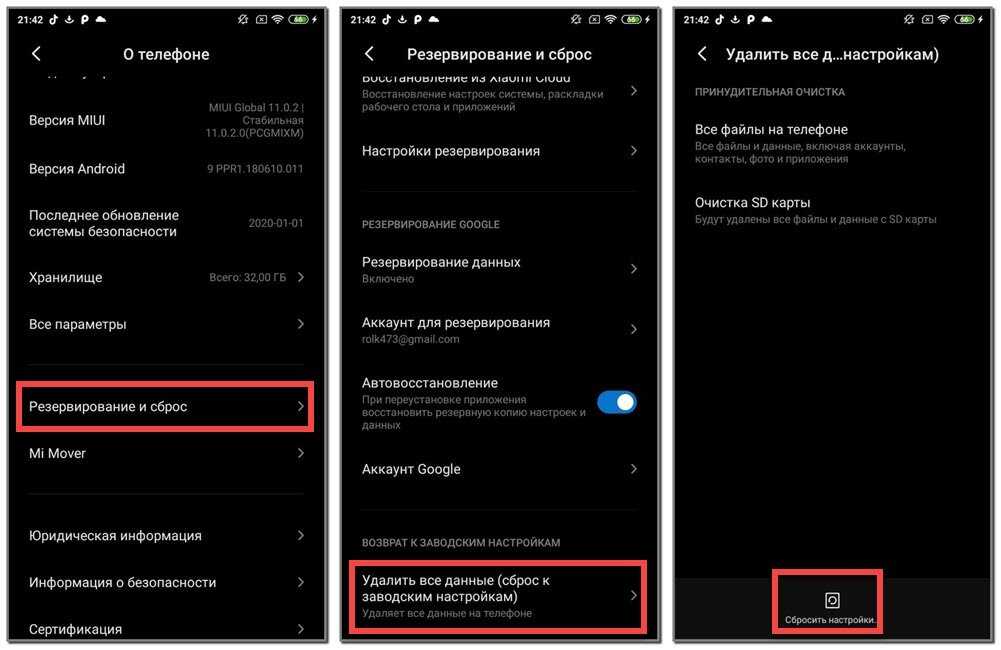 Уточнить сочетание для этой команды у вашего телефона можно на сайте производителя или в инструкции к устройству.
Уточнить сочетание для этой команды у вашего телефона можно на сайте производителя или в инструкции к устройству.
Если перезагрузить не удается, а батарея съёмная, вытащите её на 20–30 секунд, потом вставьте обратно и включите телефон.
Смартфон удалось перезагрузить, но он продолжает зависать — возможно, не хватает встроенной памяти или вы подхватили вирус.
Если телефон завис при загрузке
Причин можно быть несколько:
Системные ошибки при прошивке устройства: неподходящая версия, нарушение порядка прошивки, сбой питания.
В этом случае простая перезагрузка не поможет. Попробуйте сбросить систему до заводских настроек. Нажмите кнопки питания и уменьшения громкости (уточните комбинацию для своей модели). Зайдите в Recovery Mode.
Выберите пункт wipe data/factory reset. Имейте в виду, что все ваши личные данные — фото, приложения, номера телефонов — удалятся при сбросе настроек, если вы предварительно создавали резервную копию файлов и контактов в облаке или на карте памяти.
 Если зайти в Recovery Mode не получается, проблемы намного серьёзнее и без обращения в сервисный центр не обойтись.
Если зайти в Recovery Mode не получается, проблемы намного серьёзнее и без обращения в сервисный центр не обойтись.Сброс к заводским настройкам помогает не всегда, в этом случае нужна перепрошивка. Прошивкой называется версия операционной системы, установленная на вашем аппарате. Лучше доверить её замену специалистам. Если решите действовать самостоятельно, скачайте файл с подходящей версией операционки, например, ОС Android 10. Загрузите его на карту памяти. Вставьте ее в слот и выберите в Recovery Mode пункт install zip from sdcard.
Карта памяти несовместима с телефоном.
Если смартфон зависает при включении и не загружается до конца, попробуйте извлечь карту памяти и заново запустить систему.
Аппаратные поломки.
Они случаются при падении телефона, а также когда в него попадает жидкость. Например, повреждение кнопки питания или её шлейфа «замыкает» гаджет, и он уходит в циклическую перезагрузку.
Смартфон «застревает» на логотипе и опять выключается.
 Такие неполадки можно диагностировать и исправить только в сервисном центре.
Такие неполадки можно диагностировать и исправить только в сервисном центре.
Ничего не помогает и даже визит в сервисный центр не принёс результатов? Возможно, пришло время найти достойную замену вашему смартфону. Например, интернет-магазине МТС можно приобрести гаджет со скидкой или получить кэшбэк за покупку.
Купить смартфон
Теги:
- Смартфоны
- Гаджеты
Расскажите друзьям об этом материале:
4 лучших способа исправить «зависание iPhone при сбросе настроек» бесплатно
Категория:
Проблемы с iPhone
8 февраля 2023 г.
3 минуты чтения
Вопрос
Я хочу продать свой старый iPhone, чтобы купить новый, но iPhone застрял на заводских настройках, когда я сбрасывал его, кто-нибудь может помочь?
Восстановление заводских настроек вашего iPhone может быть вызвано различными причинами, такими как перепродажа или распространение. Сброс iPhone может быть не очень приятной задачей, потому что все данные будут удалены. Хотя вы можете использовать iTunes для восстановления данных, вы не можете сделать это, пока телефон не завершит сброс.
Сброс iPhone может быть не очень приятной задачей, потому что все данные будут удалены. Хотя вы можете использовать iTunes для восстановления данных, вы не можете сделать это, пока телефон не завершит сброс.
Итак, что мы можем сделать, если iPhone застрял на заводских настройках ? Читайте дальше, и я покажу, как это исправить!
- Метод 1: исправить «зависание iPhone в режиме сброса» без потери данных
- Метод 2: принудительно перезагрузите iPhone
- Метод 3: переведите iPhone в режим восстановления и снова настройте его
- Способ 4. Переведите iPhone в режим DFU
- советов: сколько времени займет сброс настроек iPhone?
Метод 1: исправить «зависание iPhone в режиме сброса» без потери данных
Чтобы исправить «iPhone застрял на заводских настройках» без потери данных, вы можете попробовать iMyFone Fixppo.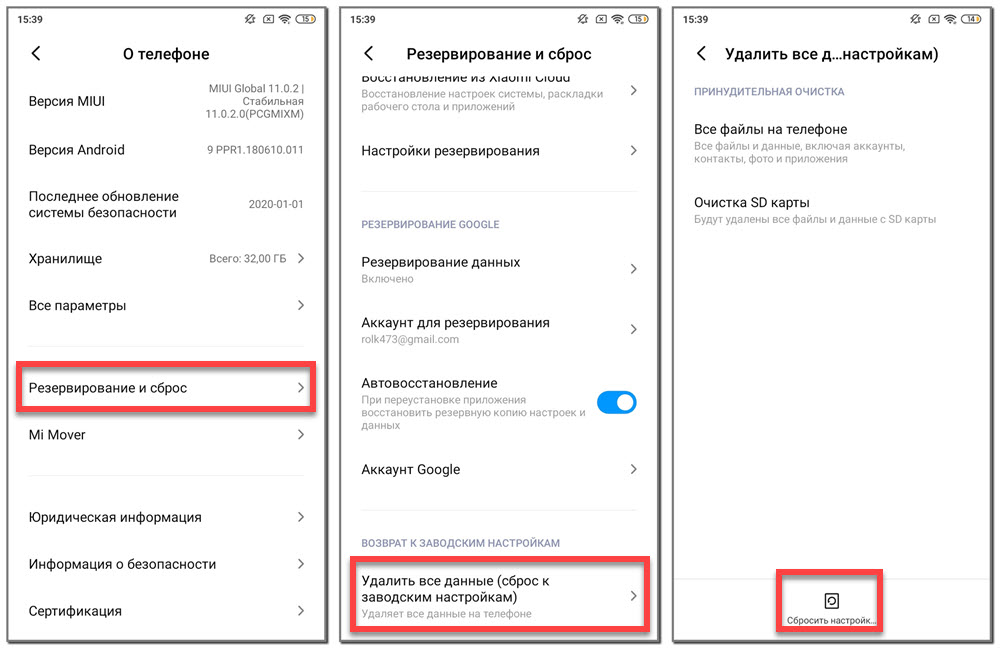 С его помощью можно решить любую проблему с iOS на вашем устройстве без посещения авторизованных центров.
С его помощью можно решить любую проблему с iOS на вашем устройстве без посещения авторизованных центров.
iMyFone Fixppo
Позволяет исправлять проблемы iOS в разных режимах.
Исправление проблем с iOS без потери данных.
Простота в эксплуатации со 100% успехом и поддержкой всех версий iOS
Попробуйте бесплатно
Пошаговое руководство по устранению проблемы с iMyFone Fixppo
Шаг 1. Установите и откройте iMyFone Fixppo на своем ПК, выберите стандартную модель на домашней странице инструмента.
Шаг 2. Подключите устройство к компьютеру и нажмите кнопку «Далее» . Следуйте инструкциям на экране, войдите в режим DFU или Recovery.
Шаг 3. После обнаружения вашего iPhone программа перейдет к следующему этапу загрузки совместимой прошивки для вашего iPhone.
Шаг 4. После загрузки прошивки она проверит и извлечет программное обеспечение, а затем устранит проблему с вашим телефоном. Нажмите кнопку «Пуск», чтобы начать исправление. Держите телефон подключенным к компьютеру на протяжении всего процесса, чтобы предотвратить блокировку.
После загрузки прошивки она проверит и извлечет программное обеспечение, а затем устранит проблему с вашим телефоном. Нажмите кнопку «Пуск», чтобы начать исправление. Держите телефон подключенным к компьютеру на протяжении всего процесса, чтобы предотвратить блокировку.
Бонус
Fixppo предлагает вам простое решение для сброса вашего iDevice. Если вы не хотите, чтобы ваш iPhone X снова застрял на заводских настройках, тогда Fixppo должен быть вашим лучшим выбором.
Попробуйте бесплатно
Метод 2: принудительно перезагрузите iPhone
Принудительный перезапуск вашего iPhone может потребоваться, если экран становится черным или он зависает. Принудительный перезапуск не приведет к удалению данных на вашем телефоне, и вы можете легко сделать это, выполнив следующие шаги в зависимости от модели вашего устройства;
iPhone 6 или более ранней модели: Одновременно нажмите кнопку «Домой» и кнопку питания и удерживайте их в течение десяти секунд. Отпустите, когда появится логотип Apple.
Отпустите, когда появится логотип Apple.
iPhone 7 и iPhone 7 Plus: Одновременно нажмите кнопку громкости и боковую кнопку и удерживайте их в течение десяти секунд, пока не загорится логотип Apple.
iPhone 8 и iPhone 8 Plus: Нажмите кнопку увеличения громкости и сразу же отпустите ее. Нажмите кнопку громкости также последовательно и отпустите. Нажмите боковую кнопку и удерживайте ее, пока не появится логотип Apple, после чего ваш iPhone перезагрузится.
Метод 3: переведите iPhone в режим восстановления и снова настройте его
Сначала необходимо убедиться, что у вас установлена последняя версия iTunes. Подключите ваш iPhone к ПК и запустите iTunes. Если программа была открыта ранее, закройте ее. После того, как вы подключили свой iPhone к компьютеру, принудительно перезагрузите телефон с помощью методов, выделенных в (1), но вам следует подождать, пока не появится экран «Подключиться к iTunes».
iPad Pro: Нажмите кнопку увеличения громкости и быстро отпустите ее. Нажмите также кнопку уменьшения громкости и быстро отпустите ее. Удерживайте верхнюю кнопку, пока устройство не перезапустится. Продолжайте удерживать верхнюю кнопку, и вы переведете свой iPad в режим восстановления.
iPhone 8, 8 Plus, X, XS: Нажмите кнопку громкости и кнопку уменьшения громкости одну за другой, быстро отпустив каждую из них. Нажмите боковую кнопку и подождите, пока не появится сообщение «Подключиться к iTunes».
iPhone 7 или iPhone 7 Plus: Нажмите одновременно боковые и боковые кнопки громкости и удерживайте их, пока не появится приглашение «Подключиться к iTunes».
iPhone 6s и более ранние модели iPhone: Нажмите одновременно кнопку «Домой» и боковую кнопку и отпустите, когда появится «Экран подключения к iTunes».
Примечание
Когда появится опция «Обновить или восстановить», выберите «Обновить», и iTunes переустановит ОС вашего устройства, не стирая ваши данные.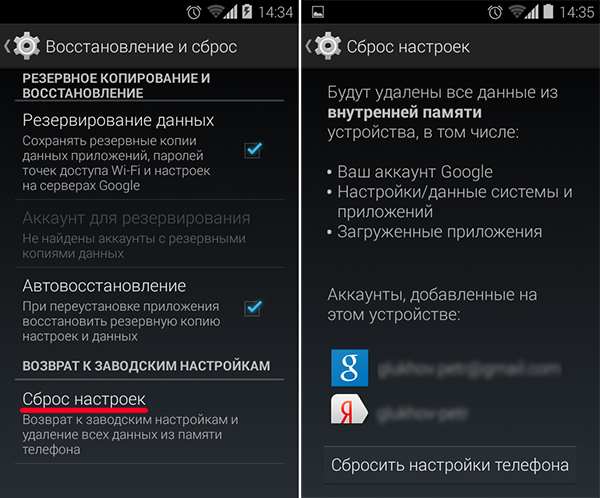 Разрешите iTunes загрузить программное обеспечение для вашего устройства, и после завершения обновления или восстановления перейдите к настройке устройства.
Разрешите iTunes загрузить программное обеспечение для вашего устройства, и после завершения обновления или восстановления перейдите к настройке устройства.
Способ 4. Переведите iPhone в режим DFU
Режим DFU имеет некоторое сходство с режимом восстановления, и шаги по переводу вашего iPhone в этот режим почти аналогичны с небольшой разницей. Ниже приведены советы;
- Запустите последнюю версию iTunes на ПК с Windows или MacBook.
- Выключите iPhone, затем подключите его к компьютеру. Нажмите и удерживайте кнопку «Домой».
- Когда появится экран «Подключиться к iTunes», отпустите кнопку «Домой». Это переведет ваше устройство в режим DFU. Чтобы вывести ваше устройство из этого режима, вам потребуется принудительно перезагрузить устройство.
Советы
: сколько времени займет сброс настроек iPhone?
Как правило, сброс iPhone не занимает много времени. Как только вы введете команду сброса, все данные будут удалены. Однако перезагрузка телефона может занять несколько минут, не считая времени, необходимого для повторной настройки параметров телефона. Для некоторых старых моделей iPhone сброс к заводским настройкам занимает больше времени.
Однако перезагрузка телефона может занять несколько минут, не считая времени, необходимого для повторной настройки параметров телефона. Для некоторых старых моделей iPhone сброс к заводским настройкам занимает больше времени.
Заключение
Поскольку мы рассмотрели лучшие решения для исправления вашего iPhone, зависшего при сбросе настроек, мы надеемся, что вы сможете сделать это самостоятельно. Использование iMyFone Fixppo — наш наиболее рекомендуемый вариант; поэтому получите копию программного обеспечения сегодня.
Попробуйте бесплатно
(Нажмите, чтобы оценить этот пост)
Общая оценка 5 (256 участников)
Оценка прошла успешно!
Вы уже оценили эту статью, пожалуйста, не повторяйте оценку!
Включите JavaScript для просмотра комментариев с помощью Disqus.
Главная > Проблемы с iPhone > (Решено) Как исправить «iPhone зависает при сбросе настроек» — 4 совета
трюков для исправления зависания сброса телефона Android при стирании
от Jenefey Aaron Обновлено 30 мая 2020 г. / Обновление данных Android
/ Обновление данных Android
«Итак, я пытаюсь продать свой Nexus 5 и сбросил настройки до заводских. более получаса. Это нормально? Должен ли я просто отпустить его? Я пытался перезагрузить компьютер, и ничего не работает»
— с форума Androidcentral
Мы слышали, что многие пользователи жаловались, что их Nexus 7/6/5 зависает на стирание. Для пользователей, использующих Android, им может понравиться открытость системы, поскольку они могут получить доступ к ее изменчивым функциям с помощью рутирования. И им всегда нужно сбросить свои телефоны Android до заводских настроек, когда они сталкиваются с проблемой, которая Android застрял на очистке экрана , что пользователи могут сделать, чтобы исправить? Следуйте этой статье и найдите несколько полезных трюков.
- Часть 1. Почему телефон Android зависает в цикле стирания
- Часть 2. Как исправить зависание Android Factory Reset при стирании
Часть 1. Почему телефон Android зависает в цикле стирания
Когда скорость вашего смартфона становится ниже, чем раньше, большинство пользователей Android могут выбрать рутирование или сброс настроек своего телефона Android, чтобы освободить больше места и оптимизировать операционную систему, чтобы они могли лучше работать с пользователем.
Но регулярное рутирование телефона Android или сброс настроек к заводским настройкам также может привести к проблемам. Ваш смартфон может легко застрять во время процесса. Своевременная очистка необходима, но убедитесь, что ваш телефон Android настроен на подходящую среду с правильной работой.
Часть 2. Как исправить зависание Android Factory Reset при стирании
Для такого рода циклов стирания Android Nexus 5 может быть тем телефоном Android, который справится с этой проблемой с максимальной скоростью. Здесь мы собрали два совета от друзей из сети, которые помогут вам исправить зависание Google Nexus 5 при стирании (также применимо к другим телефонам Android).
Уловка 1: Подождите
Для некоторых пользователей, если вы только что столкнулись с этой проблемой, мы предлагаем вам подождать около получаса, если ваш смартфон работает нормально, это может автоматически перейти к следующим шагам. Если это длится долго, вы можете попробовать другие решения.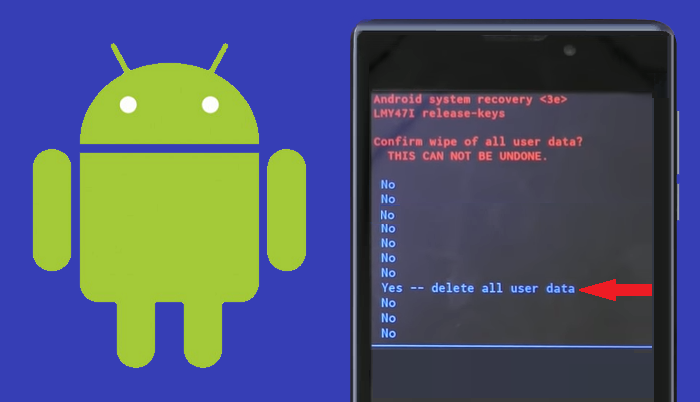
Трюк 2: исправление цикла стирания Android с режимом восстановления
Режим восстановления Android — это простой способ исправить многие проблемы с зависанием Android. Ниже мы берем Nexus 5, например, рассказывая вам, как войти в режим восстановления и восстановить заводские настройки устройства, чтобы исправить цикл стирания Android.
- Выключите Nexus 5, одновременно нажмите и удерживайте кнопки уменьшения громкости, увеличения громкости и питания, пока телефон не включится.
- Когда вы найдете «Пуск» со стрелкой вокруг него на экране, дважды нажмите кнопку уменьшения громкости, чтобы выделить «Режим восстановления», и нажмите кнопку «Питание» для подтверждения.
- Когда вы увидите значок робота Android с красным восклицательным знаком и надписью «Нет команды», удерживайте кнопку питания и нажмите кнопку увеличения громкости.
- Прокрутите до «wipe data/factory reset» и нажмите кнопку питания, чтобы выбрать его. Затем выберите «Да — стереть все данные пользователя» и подтвердите выбор.
 И перезагрузите свой Nexus 5.9.0020
И перезагрузите свой Nexus 5.9.0020
Примечание: Если ваш телефон перестает отвечать на запросы в любой момент выполнения этих шагов, вы можете перезапустить его, удерживая кнопку питания в течение нескольких секунд.
Трюк 3. Исправление зависания стирания Android с помощью ReiBoot для Android
Если в режиме восстановления все еще не удалось исправить стирание Android, оно зависло. Крайним средством является восстановление операционной системы Android на вашем устройстве. ReiBoot для Android — это рекомендуемая программа, которая предлагает вам простой способ восстановить систему Android, чтобы исправить зависание Android при стирании/загрузочном экране/черном экране/отсутствии командной ошибки простым щелчком мыши.
Шаг 1. Запустите ReiBoot для Android после установки. Подключите устройство Android к компьютеру через USB-кабель и нажмите «Восстановить систему Android».
Шаг 2. На следующем экране нажмите кнопку «Восстановить сейчас».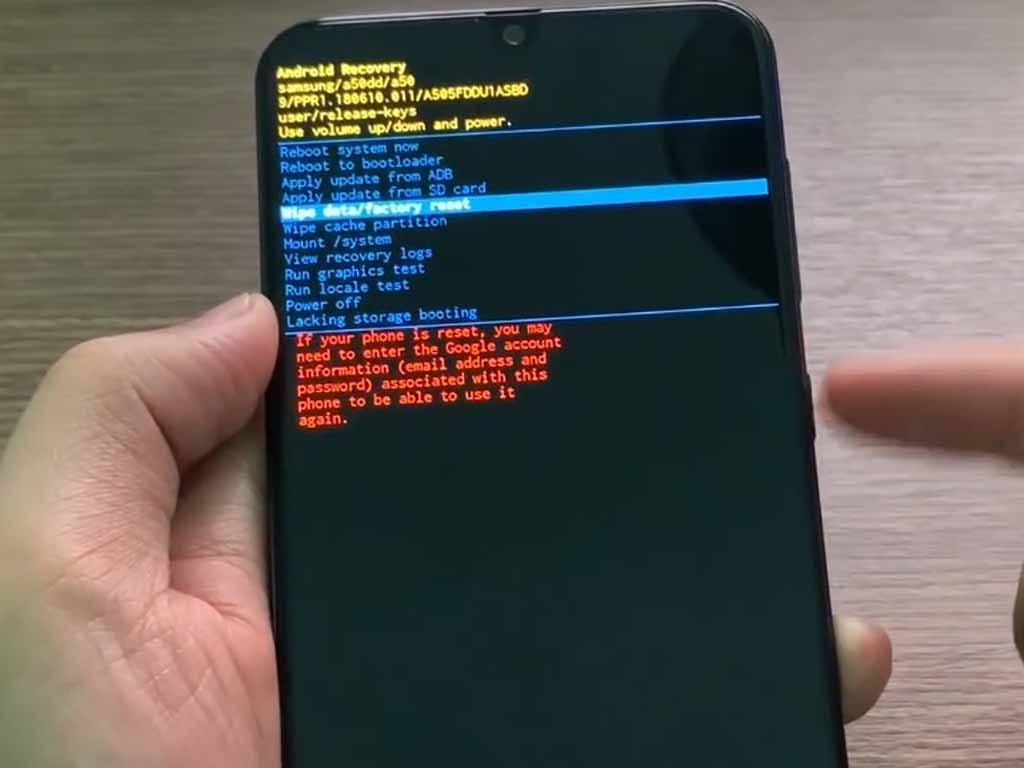
Шаг 3. Выберите информацию об устройстве, такую как марка, серия, модель, страна и оператор, и нажмите кнопку «Далее».
Шаг 4. Теперь ReiBoot для Android загрузит пакет прошивки, подходящий для вашего устройства. Дождитесь завершения загрузки.
Шаг 5. После загрузки нажмите кнопку «Восстановить сейчас». Появится всплывающее сообщение, в котором необходимо нажать кнопку «Продолжить».
Шаг 6. Следуя инструкциям на экране, выполните необходимые действия. Начнется процесс восстановления, который займет некоторое время. После этого вы получите сообщение «Процесс восстановления завершен».
Заключение
В большинстве случаев пользователи могут использовать метод, который мы упоминали, для устранения стирания восстановления Android, но он также имеет недостатки, заключающиеся в том, что вы потеряете все данные на своем смартфоне Android. Затем вы можете попробовать использовать Tenorshare Android Data Recovery, это программное обеспечение предоставляет окончательные решения для восстановления потерянных данных и помогает вам лучше управлять своим телефоном Android.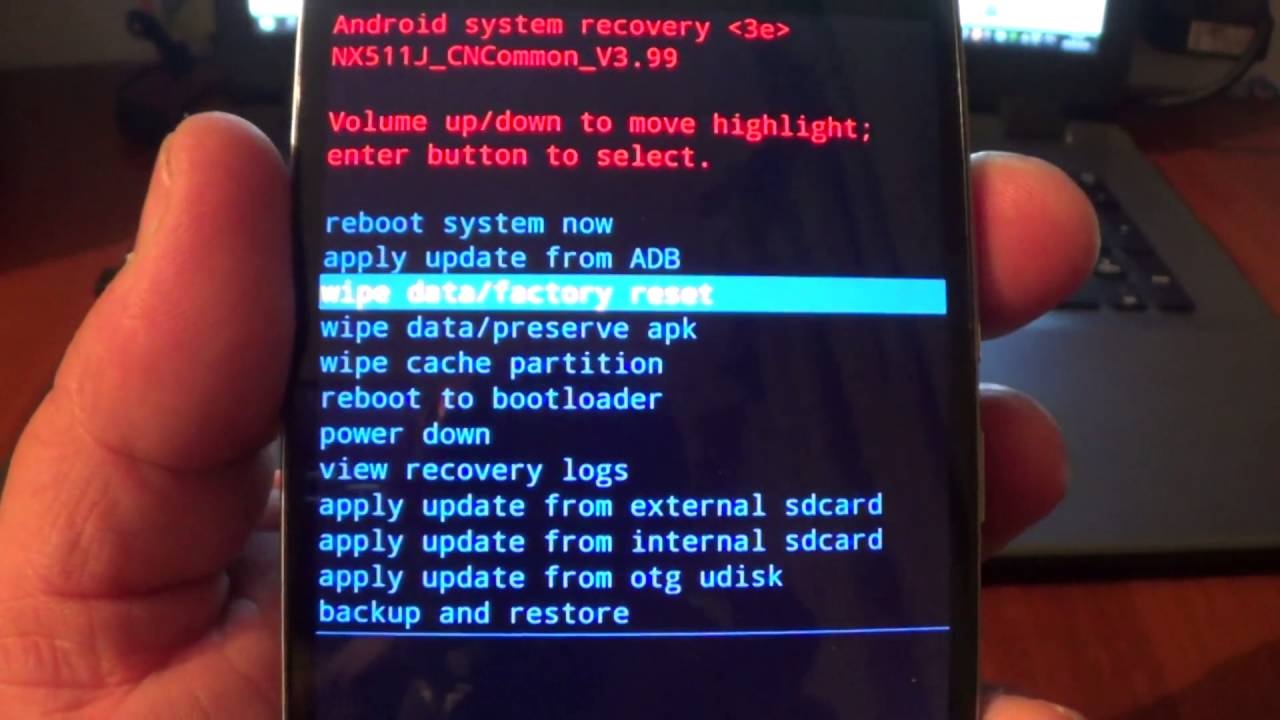

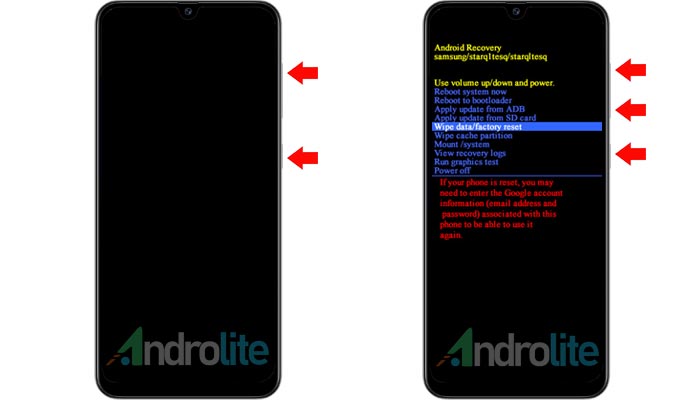
 Затем отпустите кнопку питания.
Затем отпустите кнопку питания. Если зайти в Recovery Mode не получается, проблемы намного серьёзнее и без обращения в сервисный центр не обойтись.
Если зайти в Recovery Mode не получается, проблемы намного серьёзнее и без обращения в сервисный центр не обойтись. Такие неполадки можно диагностировать и исправить только в сервисном центре.
Такие неполадки можно диагностировать и исправить только в сервисном центре. И перезагрузите свой Nexus 5.9.0020
И перезагрузите свой Nexus 5.9.0020